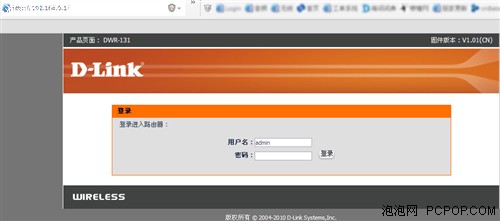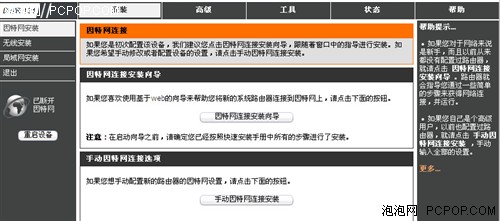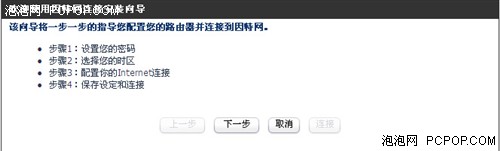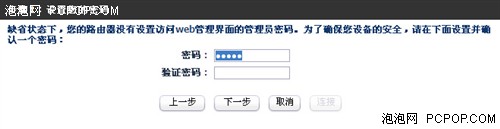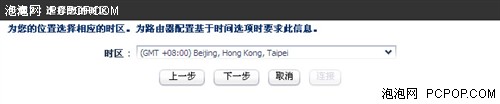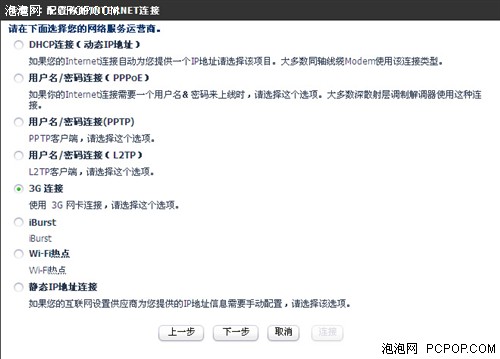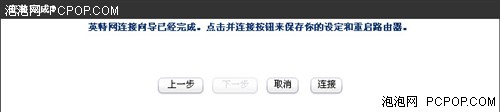出差好伙伴!测D-Link新款3G无线路由
分享
在3G路由的设置方面,一直是很多人比较头疼的问题。而我们在这款路由上看到的,则是一个非常易用化的安装向导,并且免去了各种参数的设定,非常方便。
第一步,输入192.168.0.1进入路由设置界面
第二步,点击因特网连接安装向导
第三步,介绍安装流程
第四步,设置密码
第五步,设置时区
第六步,选择连接方式。这里我们选择3G连接
第七步,选择拨号方式
第八步,设置完成,点击连接即可
整个过程我们没有输入任何参数,只是拿鼠标点点就OK,这种设置方法非常适合使用联通3G上网卡的朋友。为什么这么说呢,因为在我们使用的过程中发现,131的默认电信上网卡设置有些许错误,以至采用这个方法会连接不到网络。正确的设置参数如下,我们也相信D-Link会在新版固件中修改这个错误。
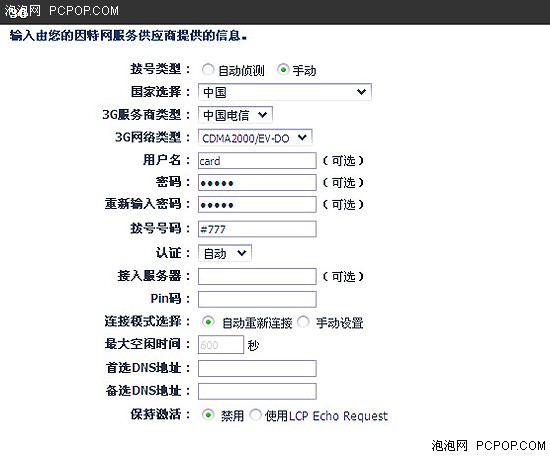
电信上网卡的设置
这款路由默认的电信上网卡设置,是有接入服务器的。正确的是密码和账号都为card,接入服务器为空即可。
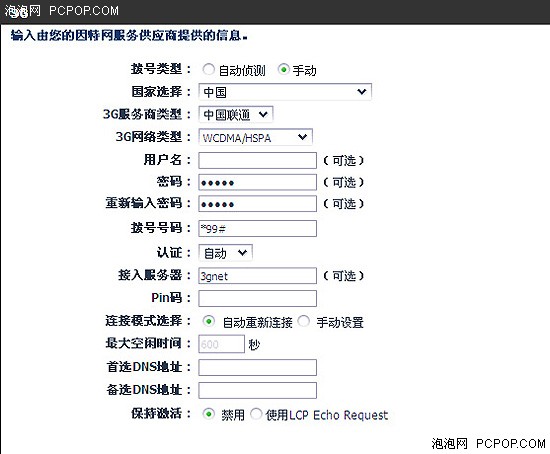
联通的正确设置
路由默认的是用户名为guest,当然也可以不填,且连接成功率更高。至于移动的3G上网卡,虽然这款DWR-131提供了支持,但是我们还是建议大家不要用了,毕竟3G版本的TD信号,速度实在是太过糟糕。上下行都挤在一个信道中,虽然节省了频谱资源,但是带给我们的用户体验实在太过糟糕,4G版的TD同样。
0人已赞
关注我们